Windows 11 ドライバーの自動および手動更新
 この記事では、Windows Update、設定アプリ、デバイスマネージャー、ハードウェアメーカーのウェブサイト、専用のドライバー更新ソフトウェアという5つの実績のある方法を使用して、Windows 11 ドライバーを更新する方法をお教えします。
この記事では、Windows Update、設定アプリ、デバイスマネージャー、ハードウェアメーカーのウェブサイト、専用のドライバー更新ソフトウェアという5つの実績のある方法を使用して、Windows 11 ドライバーを更新する方法をお教えします。
各方法にはそれぞれの利点があります。いくつかは処理が速く、他はより多くの制御や最新の機能にアクセスできるようになります。ドライバーを更新することで、クラッシュを修正し、パフォーマンスを向上させ、互換性を改善し、システムがスムーズに動作するように保つことができます。
各手順を一歩ずつ説明します。
ドライバーを更新する必要があるのは、ハードウェアを正常に保つためです。そうしないと、さまざまなエラーやトラブルに対処しなければならなくなるかもしれません。それでは、早速始めましょう。
Windows 11でドライバーを更新するには?
1. Windows Update経由で
- スタートボタンをクリックし、次に設定を選択します。
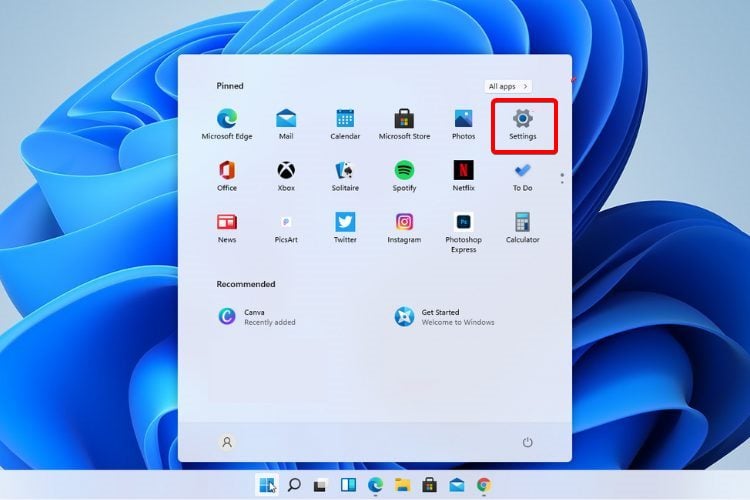
- 更新とセキュリティに移動します。
- Windows Updateをクリックします。
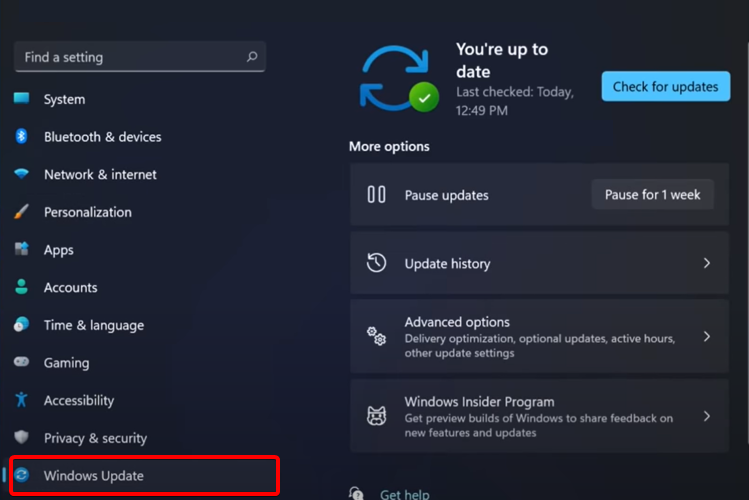
- 更新の確認ボタンを押します。
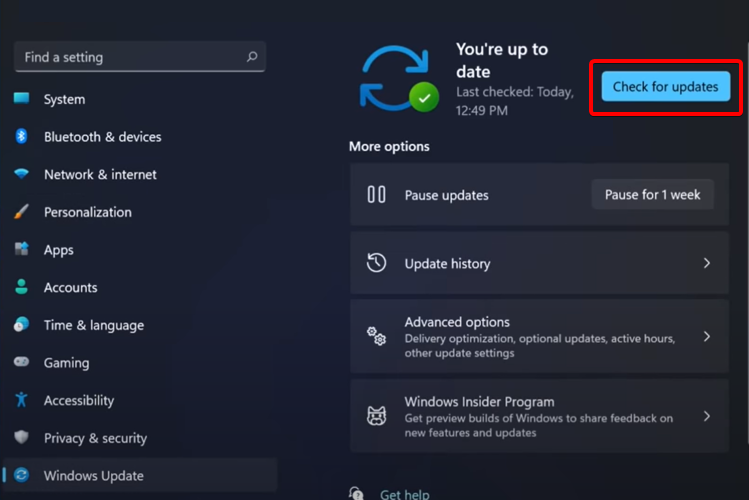
- Windows Updateが検索を完了するまで待ちます。新しいドライバーの更新が見つかった場合、ダウンロードしてインストールするように促されます。
お使いのシステムは、定期的にWindowsに関連する新しい更新を確認しますので、早かれ遅かれその通知を受け取ることになるでしょう。
プロセスを早めたい場合は、実際に手動で更新を確認するためにWindows Updateメニューに移動することができます。新しい更新が見つかった場合、PCにダウンロードしてインストールするように促されます。
2. 設定アプリを使用する
- Windowsキーを押し、Windows Update設定と入力してクリックします。
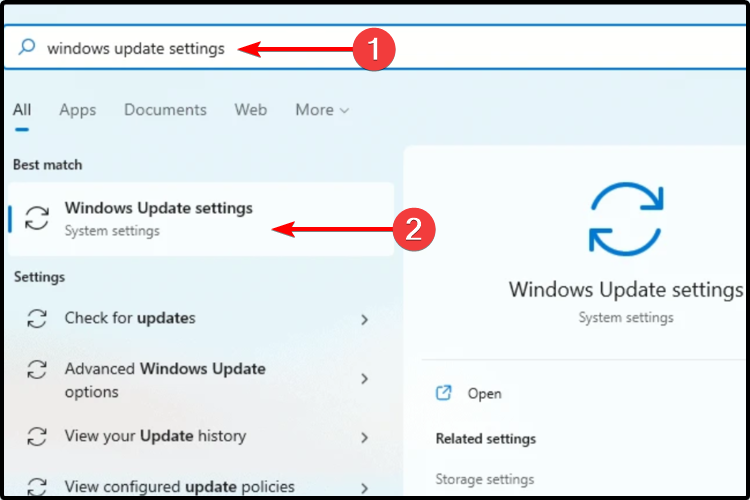
- 高度なオプションを選択します。
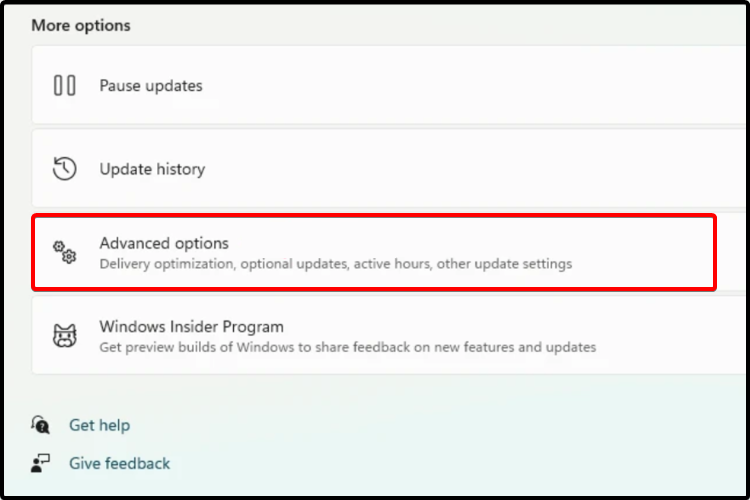
- オプションの更新をクリックします。
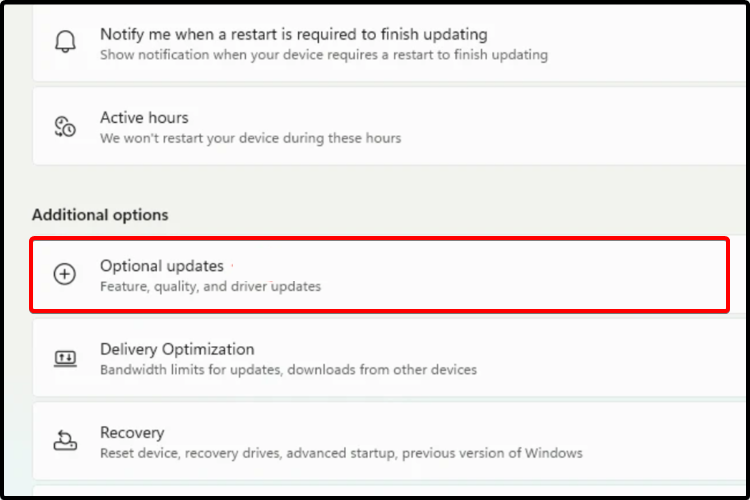
- 表示された利用可能なドライバーのリストから、インストールしたいドライバーにチェックマークを付けます。
- ダウンロードとインストールをクリックします。
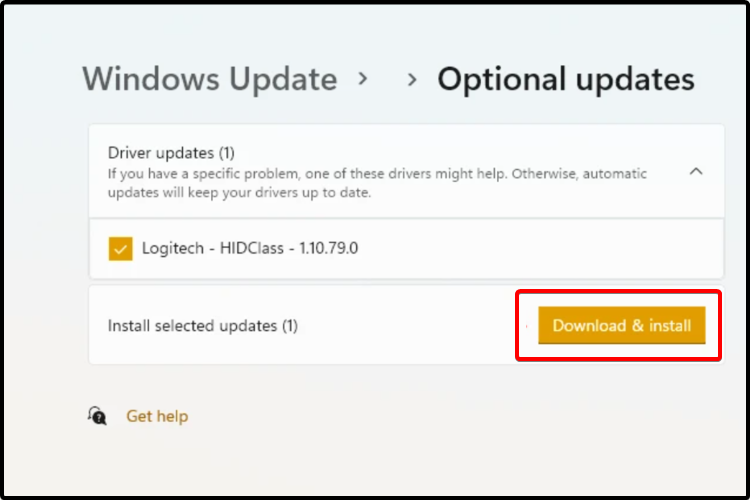
3. デバイスマネージャーを試す
- Windowsキー + Sを押し、デバイスマネージャーと入力します。
- デバイスマネージャーを開きます。
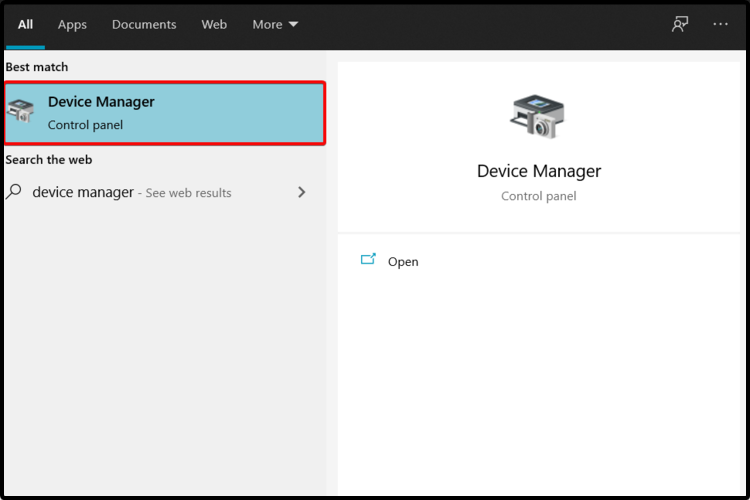
- 更新したいドライバーに関連するセクションを展開します。
-
必要なドライバーを右クリックし、ドライバーの更新をクリックします。
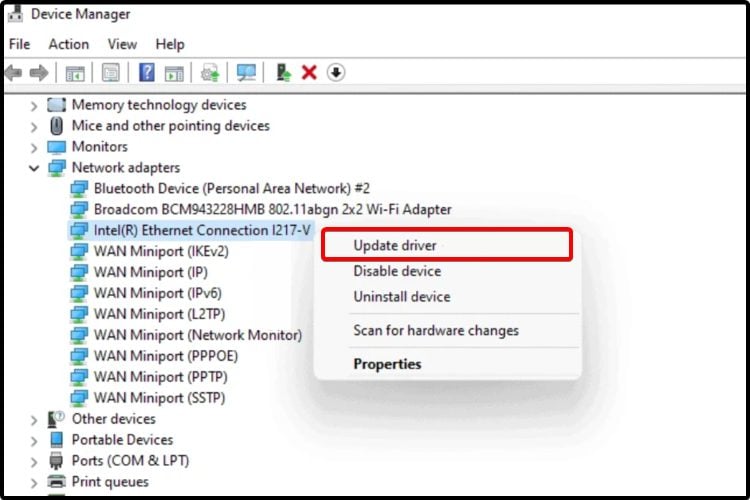
- ドライバーを自動的に検索を選択します。
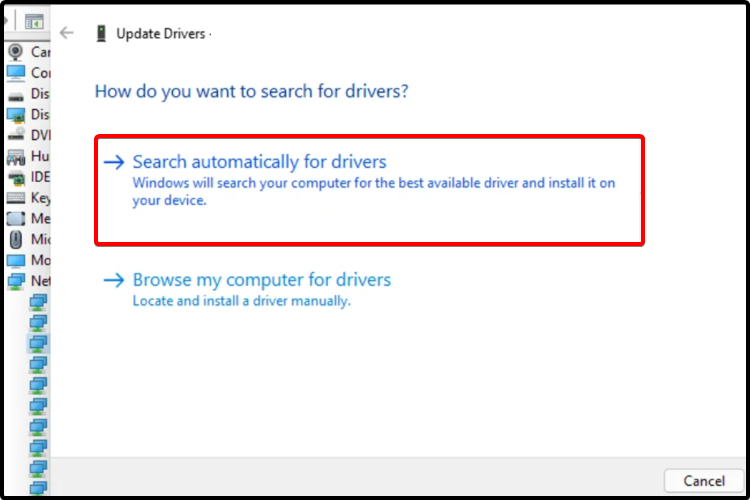
ここで、最新のドライバーが利用可能となり、それに伴うすべての変更が含まれます。さらに、更新プロセスに関する詳細な便利な手順を見つけることができます。
特定のドライバーに問題がある場合は、デバイスマネージャーから再インストールすることもできます。
- Windowsキー + Sを押し、デバイスマネージャーと入力します。
- デバイスマネージャーを開きます。
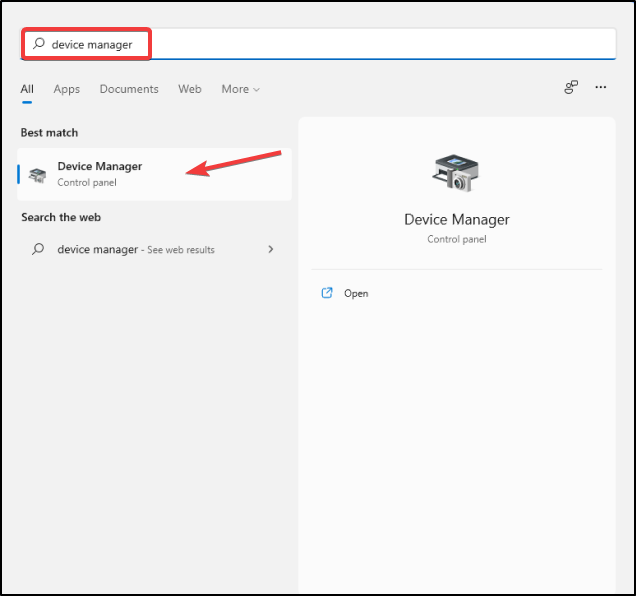
- 更新したいドライバーに関連するセクションを展開します。
-
必要なドライバーを右クリックし、デバイスのアンインストールをクリックします。
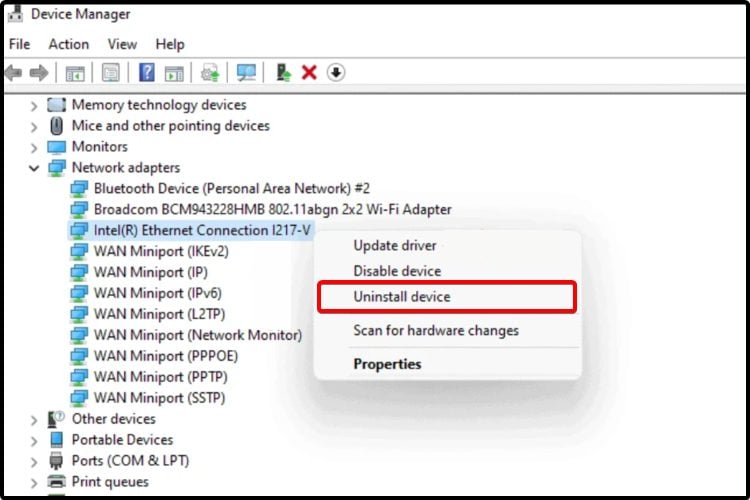
- PCを再起動します。
- この後、Windowsが最新バージョンのドライバーを再インストールするはずです。
オペレーティングシステムが新しいドライバーを見つけられない場合は、製造元のウェブサイトを訪れることを検討してください。
4. 製造元のウェブサイトを訪れる
- 更新したいハードウェアの製造元とモデルを特定します。
これはデバイスマネージャーを使用して行うことができます: デバイスマネージャーを開く > 更新したいドライバーカテゴリを選択 > リストを展開 > 実際の製造元の名前とバージョンを確認します。
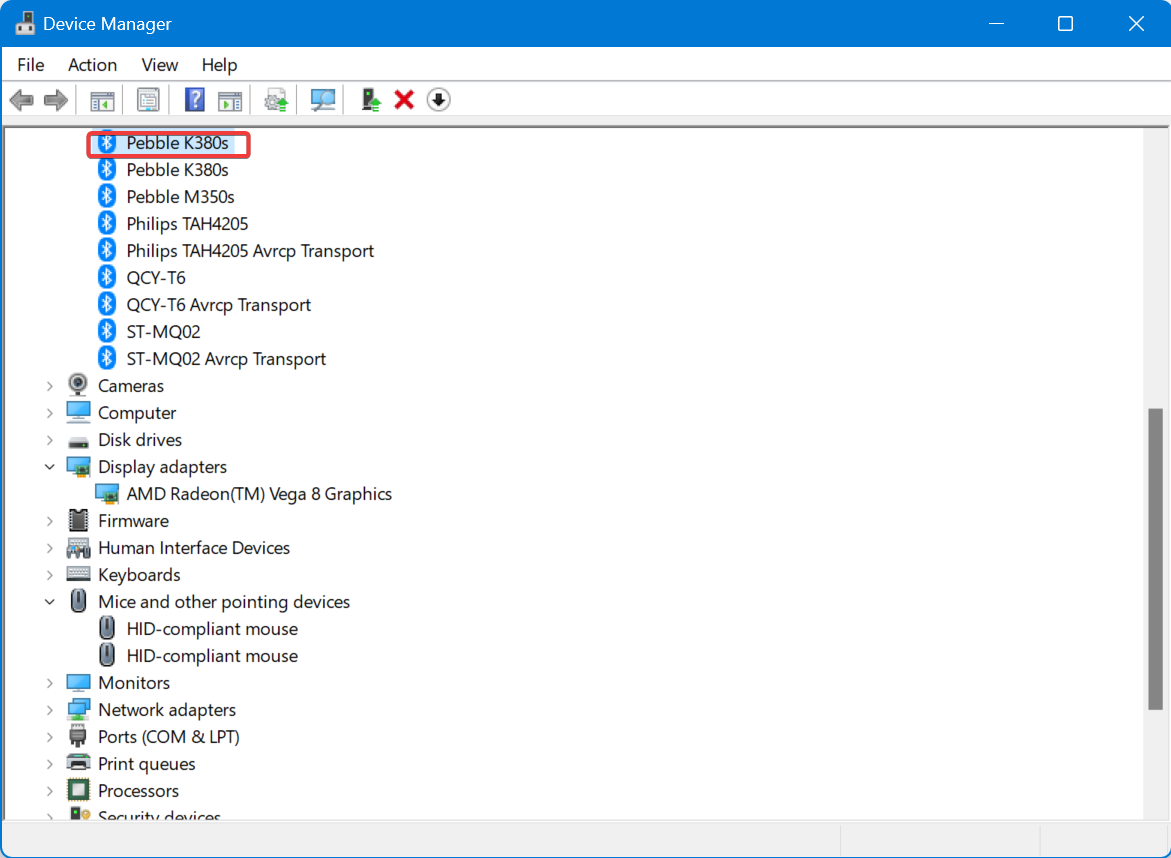
- 製造元の公式ウェブサイトに行き、ドライバー更新セクションを見つけます。
- デバイスに対する正確なバージョンを選択し、PCにファイルをダウンロードします。
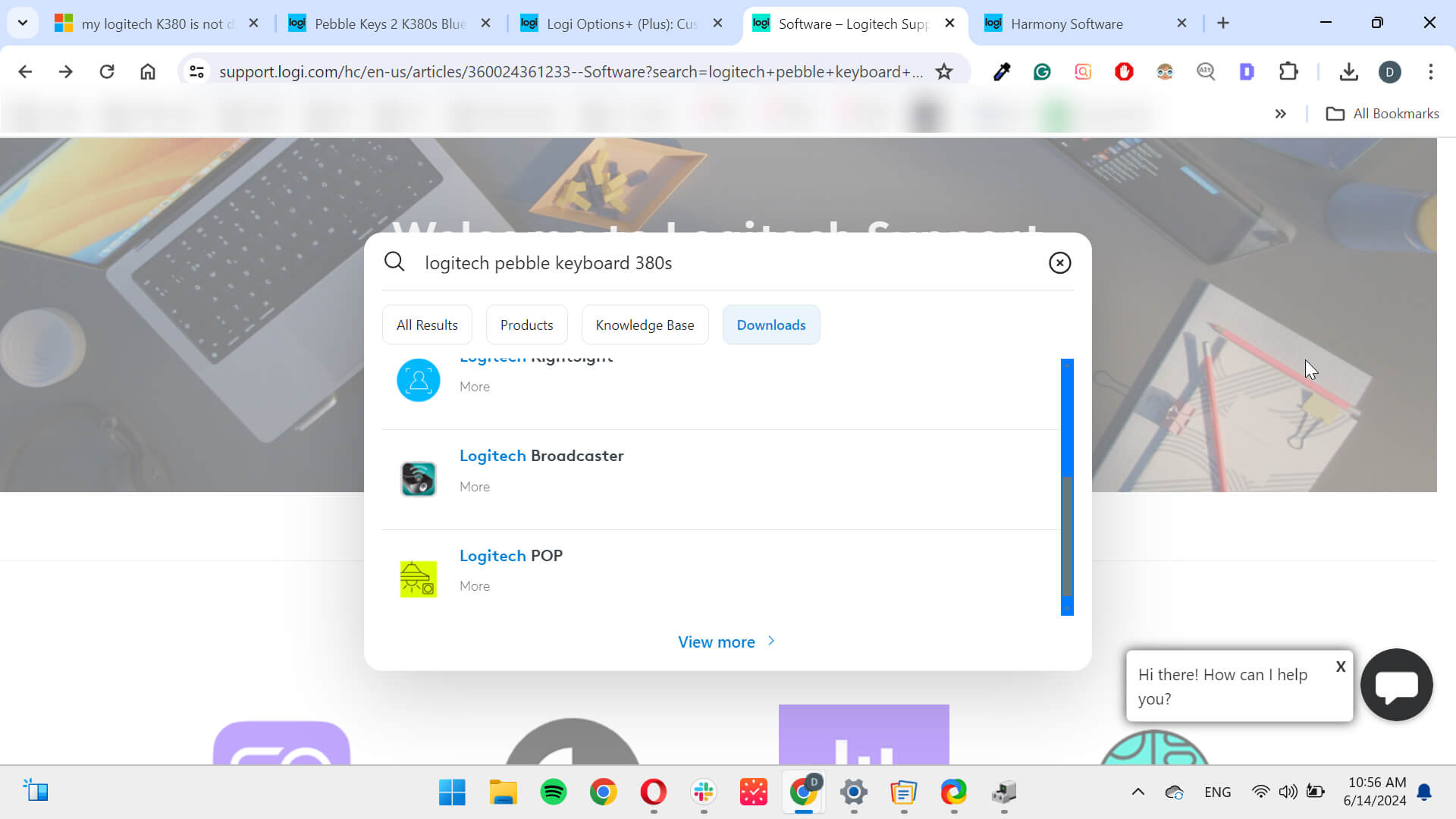
- インストールウィザードに従い、PCを再起動して操作を完了します。
このプロセスには多少の時間がかかることがありますが、Windowsが製造元の開発に追いついていない場合には素晴らしい選択肢です。
ただし、ドライバーのバージョンを選択する際には非常に注意する必要があります。互換性のないものをインストールすると、良い影響を与えるよりも害を及ぼす可能性があります。そのリスクを避けるために:
5. ドライバー更新ソフトウェアを使用する
使用しているデバイスがWindowsの組み込みメソッドで定期的に見落とされる、またはPCがドライバーをダウンロードできない場合は、別のソフトウェアを使用することを検討します。
これは、デバイスメーカーが新しいドライバーをリリースしたときに役立ちます。Windowsは最初に新しいドライバーをテストしてから、最新のバージョンをすぐにはインストールしない場合があります。
PC HelpSoft Driver Updaterなどの専用ドライバー更新ソフトウェアを使用すると、すべてのドライバーを管理できます。更新したいドライバーを選択するだけで、ツールが動作します。
コンピュータのために最良のドライバーを見つけるには、Microsoft ドライバー ダウンロード センターにも目を通すべきです。
古いドライバーを持つことの問題は何ですか?
ドライバーはコンピュータが他のデバイスを認識し、接続するのを助けます。更新することは、互換性の問題を避け、新しい機能を利用するために重要です。
たとえば、カスタマイズ可能なボタンを備えた最新のゲーミングマウスを持っているが、コンピュータのドライバーがまだそれらのボタンを認識していない場合、ドライバーを更新することで、それらのボタンが意図通りに機能します。
更新を怠ると、ドライバーを更新するより時間がかかるさまざまな問題が発生する可能性があります。たとえば、BsODは修正するためにサードパーティのツールが必要になるかもしれません。
どのドライバーのバージョンを選択すべきですか?
製造元のウェブサイトにアクセスし、利用可能なドライバーのリストから手動で選択することにした場合、最新のバージョンを選ぶことをお勧めします。
時には、開発者が内部テストをバイパスする問題を解消するために、WIPビルドを一般に公開することがあります。
それらはまだ進行中のものであるため、インストールを推奨しません。むしろ、問題が解決するより多くの問題を引き起こす可能性があります。
一般的に、安定したドライバーの開発にリソースを注ぐことができる大企業によってのみリリースされるドライバーをダウンロードすることをお勧めします。
Windows 11 ドライバーの互換性に関する詳細を知りたい場合は、専用に書かれた広範な記事があります。 このトピックについて読む
- Microsoft が Windows 11 のセキュリティ向上のために JScript を JScript9Legacy に置き換え
- Windows 11 ビルド 27898 に小さなタスクバーアイコン、クイックリカバリー、賢い共有機能追加
- Windows 11 ビルド 27898 にバグがありクラシック Vista スタートアップサウンドが再登場
- Windows 11 ビルド 22631.5696 がベータチャンネル向けに重要な修正を含んで展開
- Windows 11 のパッチ火曜日アップデートが迷惑なファイアウォールエラーログを修正
Windows 11 ドライバーを更新するのはいつですか?
一般的なルールとして、PCとそのコンポーネントは常に最新の状態に保つべきです。定期的なドライバーの更新はセキュリティ対策をもたらし、最終的には問題を回避するのに役立つはずです。
Windows は新しいソフトウェアの更新があるかどうかを自動的にデバイスをチェックします。これは頻繁に行われ、セキュリティ更新を逃さないようにします。
ご覧のように、ドライバーを再調整する方法は、Windows 10 のドライバー更新方法と同じに見えます。上記に示されたものは、Windows 11 のドライバーを更新する最も簡単な方法です。
このプロセスを速くするために、GetMyDrivers レビューを確認し、サードパーティのツールがどのように役立つかを学んでください。
オーディオドライバー、グラフィックカード、または他の何かを更新したい場合でも、上記の手順が適用されます。
プロセスはスムーズに進むはずですが、何か問題がある場合は、Windows 11 ドライバーが見つからない場合や取り付けができない場合のトラブルシューティング専用ガイドを確認してください。
他に追加の質問がある場合は、下のセクションにコメントを残してください。













